In questo esercizio verranno cancellate da un'immagine alcune entità di dimensioni ridotte mentre un'altra entità verrà ritagliata.
| Per cancellare e ritagliare oggetti | ||
|---|---|---|
| 1 |
Aprire il file di esempio LiveView_Rub.dwg. Viene visualizzata un'immagine digitalizzata con vari elementi separati. |
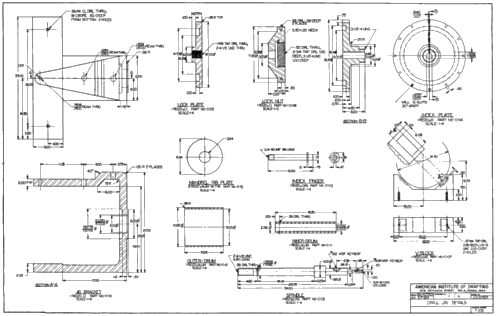 |
| 2 |
Ingrandire l'immagine per osservare chiaramente l'oggetto della piastra con la scanalatura del mandrino. Nei passaggi successivi, questo oggetto verrà rimosso dall'immagine. |
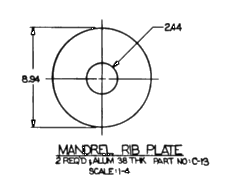 |
| 3 |
Sulla barra multifunzione, fare clic su scheda Strumenti raster Fare clic e disegnare un rettangolo attorno alla piastra con scanalatura del mandrino (Mandrel Rib Plate) e al relativo cartiglio, quindi fare nuovamente clic per cancellare la regione. Ulteriore esplorazione: cancellare altri oggetti, ad eccezione della piastra di supporto (Jig Bracket) nell'angolo inferiore sinistro. A tale scopo, utilizzare alcuni degli altri tipi di regione del menu a discesa Rimuovi. |
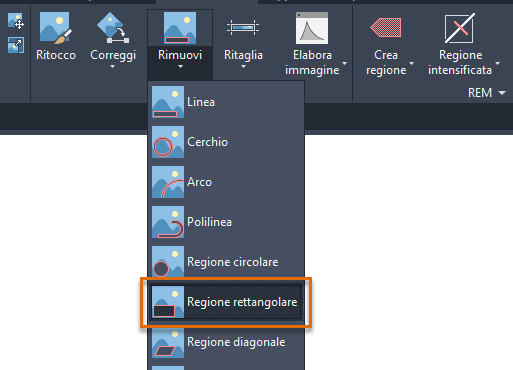 |
| 4 |
Ingrandire la vista per osservare chiaramente la piastra di supporto (Jig Bracket) nell'angolo inferiore sinistro. Nel prossimo passaggio si creerà un'area di ritaglio attorno all'oggetto. |
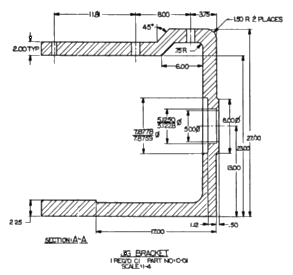 |
| 5 |
Sulla barra multifunzione, fare clic su scheda Strumenti raster Fare clic per specificare il primo angolo del rettangolo, quindi specificare un angolo di rotazione pari a zero per il rettangolo. Disegnare un rettangolo attorno alla piastra di supporto (Jig Bracket) e al relativo cartiglio, quindi fare nuovamente clic. Viene rimossa tutta l'immagine che si trova all'esterno della regione ritagliata. Se lo si desidera, è possibile salvare l'immagine della piastra di supporto (Jig Bracket) con un nuovo nome. |
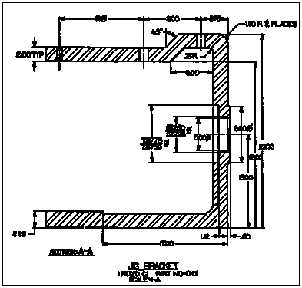 |
